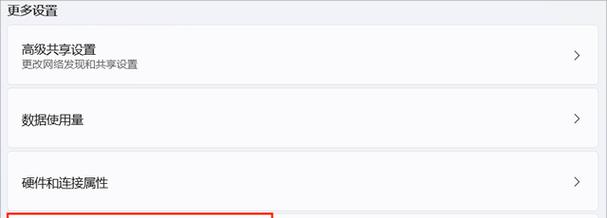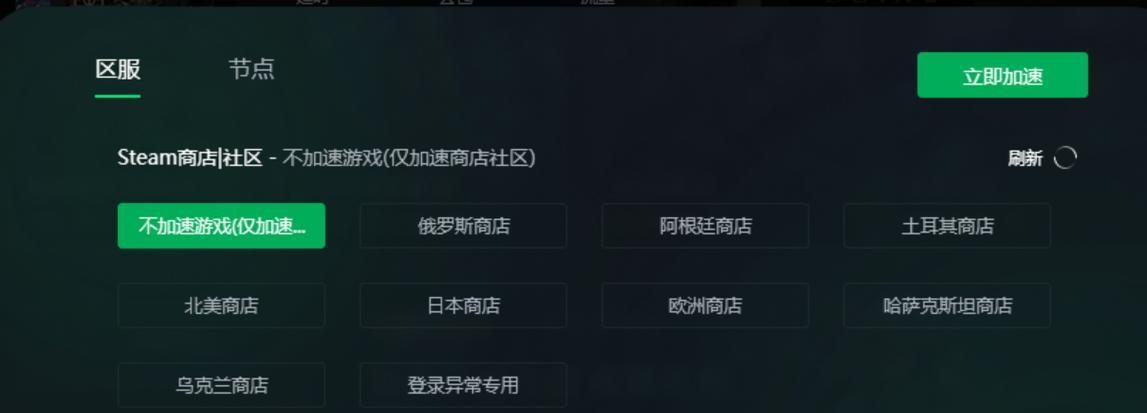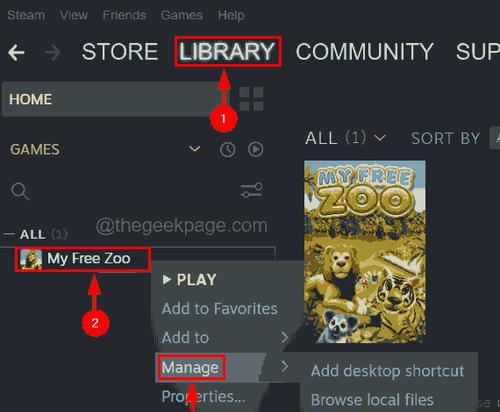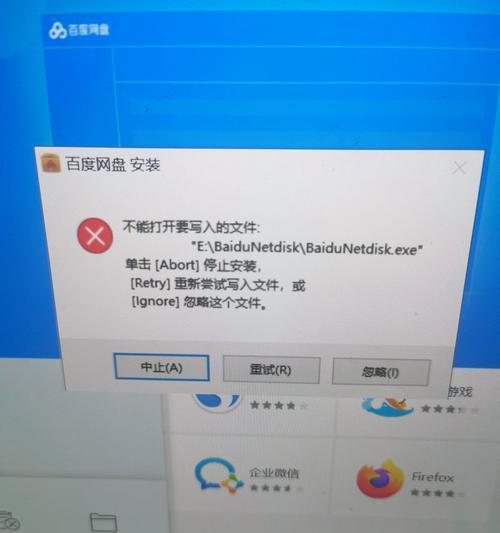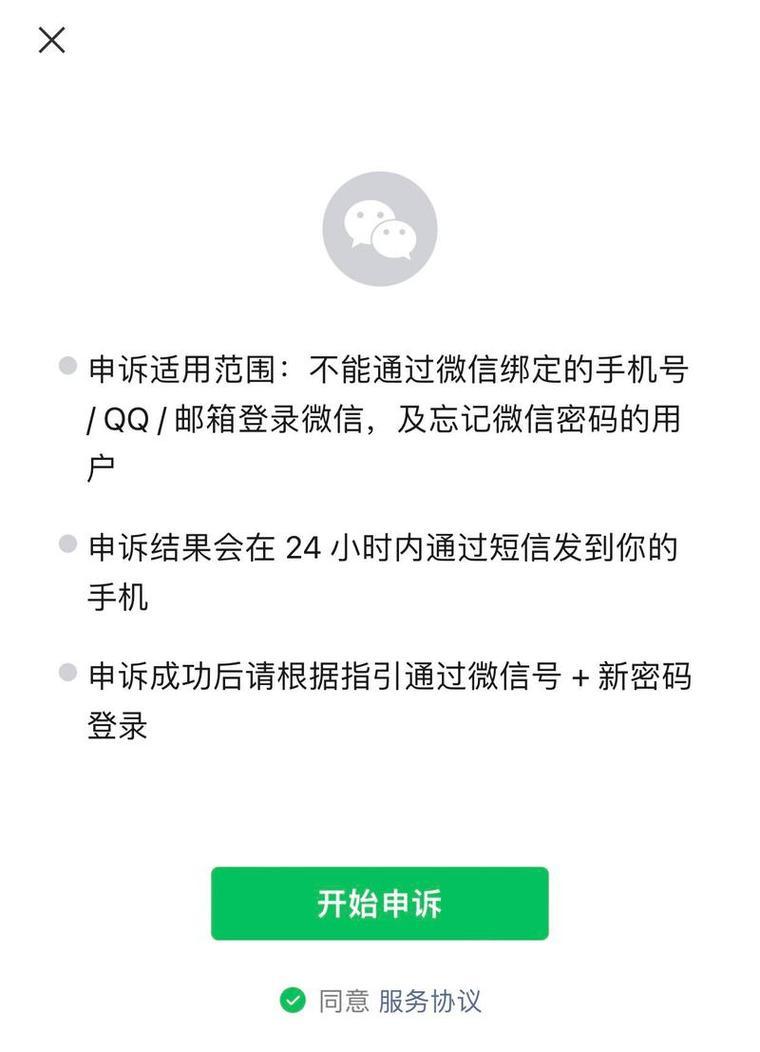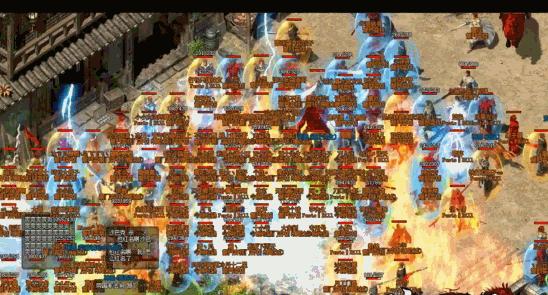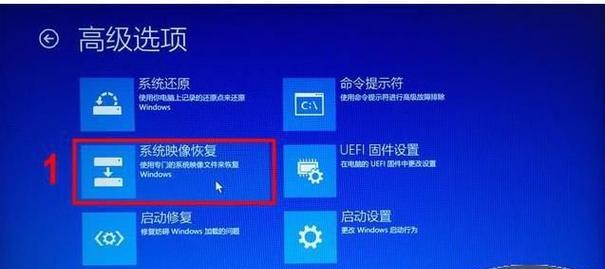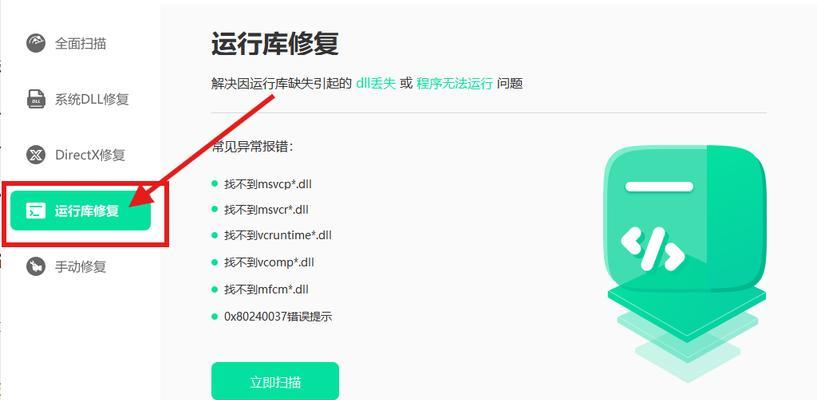Steam是全球最大的游戏平台之一,为用户提供了大量的游戏资源和社区功能。然而,有时候在使用Steam进行游戏更新的过程中可能会遇到一些问题,导致更新失败。本文将针对Steam更新失败的问题,为大家提供一些解决方法和教程,帮助用户顺利完成游戏更新。
标题和
1.检查网络连接是否正常:首先确保你的网络连接是正常的,可以尝试重新连接网络或者尝试使用其他网络来进行更新。
2.关闭防火墙和杀毒软件:有时候防火墙或杀毒软件会阻止Steam进行更新,关闭它们可能会解决问题。
3.清理Steam缓存:在Steam设置中找到“清理本地下载缓存”选项,点击清理按钮来清理Steam的缓存,然后重启Steam尝试更新。
4.修改下载区域:Steam提供了多个全球下载服务器区域,有时候某个区域可能出现问题导致更新失败,可以尝试切换到其他下载区域。
5.更新Steam客户端:确保你的Steam客户端是最新版本,可以在Steam官网下载最新的客户端并安装。
6.验证游戏文件完整性:在Steam游戏库中右键点击游戏,选择“属性”-“本地文件”-“验证游戏文件完整性”,等待验证完成后再进行更新。
7.清除下载队列:有时候Steam下载队列中出现卡住的项目会导致更新失败,清空队列并重新开始更新可能会解决问题。
8.检查硬盘空间:确保你的硬盘空间足够,如果空间不足可能会导致更新失败。
9.更新操作系统和驱动程序:确保你的操作系统和相关驱动程序是最新版本,过时的驱动程序可能导致Steam更新失败。
10.重启电脑和网络设备:有时候重启电脑和网络设备可以解决一些临时性的问题,尝试重启后再进行更新。
11.清理临时文件:使用系统清理工具或第三方清理软件清理临时文件和无用文件,有时候这些文件会影响Steam的正常更新。
12.重新安装Steam:如果以上方法都无效,可以尝试卸载并重新安装Steam来解决问题。
13.联系Steam支持:如果以上方法仍然无法解决问题,可以联系Steam官方支持团队寻求帮助。
14.寻求社区帮助:可以在Steam社区论坛或相关游戏的官方论坛中提问,也许其他用户或开发者会有解决方法。
15.执行专业修复工具:如果你不确定如何解决问题,可以尝试使用一些专业的Steam修复工具,例如SteamRepairTool,它们可以自动识别和修复常见的更新问题。
在使用Steam进行游戏更新时,遇到更新失败的问题并不罕见。本文提供了一些常见的解决方法,包括检查网络连接、关闭防火墙和杀毒软件、清理Steam缓存、修改下载区域等等。如果这些方法都无效,可以尝试联系Steam支持团队或者寻求社区帮助。希望这篇文章能够帮助到遇到Steam更新失败问题的用户顺利完成游戏更新。